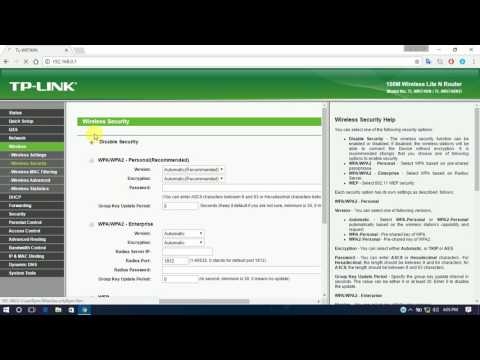No pirmā acu uzmetiena tas ir ļoti vienkāršs un vienlaikus pretrunīgi vērtēts jautājums. Gandrīz vienmēr, kad man jautāja, kā izslēgt maršrutētāju, man bija jāievada, kā izslēgt Wi-Fi tīklu. Lai maršrutētājs neizplatītu Wi-Fi, un internets, izmantojot pievienoto ierīču kabeli, turpina darboties. Šajā rakstā mēs aplūkosim abas iespējas. Es jums parādīšu arī to, kā jūs varat ātri izslēgt un, ja nepieciešams, ieslēgt Wi-Fi tīklu, izmantojot īpašu pogu maršrutētāja korpusā vai no datora, tālruņa, planšetdatora - caur vadības paneli. Apsveriet populāru ražotāju maršrutētāju piemēru: TP-Link, ASUS, D-Link, ZyXEL. Ja jums ir cits maršrutētājs, šis raksts var būt noderīgs. Tā kā visās ierīcēs visas darbības ir gandrīz vienādas.
Iespējams, jums būs pilnībā jāizslēdz maršrutētājs. Piemēram, kad jūs kaut kur dodaties prom, vai arī jums nav nepieciešams internets. Šādā gadījumā vislabāk ir vienkārši atvienot strāvas adapteri no kontaktligzdas. Un ieteicams arī izvilkt kabeli no maršrutētāja, caur kuru nāk internets. Tas notiek gadījumā, ja ir pērkona negaiss. Lai maršrutētājs netiktu sabojāts. Es par to rakstīju atsevišķā rakstā: pēc pērkona negaisa Wi-Fi maršrutētājs vairs nedarbojās.
Maršrutētāja strāvu var izslēgt arī ar pogu "Ieslēgt / izslēgt".

Tiesa, ne visiem maršrutētājiem ir šāda poga. Parasti tas nav pieejams budžeta modeļos.
Tas ir paredzēts pilnīgai izslēgšanai. Bet, kā es jau rakstīju iepriekš, visbiežāk jums ir jāatspējo tikai Wi-Fi izplatīšana. Lai turpinātu darboties internets datorā un citas ierīces, izmantojot kabeli.
Kā izslēgt Wi-Fi tīklu, izmantojot pogu un izmantojot iestatījumus (attālināti)
Lielākajai daļai maršrutētāju modeļu korpusā ir poga Wi-Fi On / Off. Atkarībā no modeļa un ražotāja šī poga var atrasties dažādās vietās, un to var apzīmēt atšķirīgi. Bet atrast viņu nav grūti. Vienkārši nospiediet šo pogu (iespējams, turiet to 3 sekundes), un Wi-Fi pilnībā izslēgsies. Wi-Fi indikatoram vajadzētu nodziest. Maršrutētājs neizplatīs bezvadu tīklu, kamēr to vēlreiz neieslēdzat ar pogu.
Ja maršrutētājā nav šādas pogas, vadības panelī varat izslēgt bezvadu tīklu, kuram var piekļūt no datora, viedtālruņa vai planšetdatora.
Svarīgs punkts! Neizslēdziet bezvadu tīklu, izmantojot vadības paneli, ja visas ierīces ir savienotas, izmantojot Wi-Fi, un nav iespējas ievadīt maršrutētāja iestatījumus, izmantojot kabeli. Izslēdzot Wi-Fi tīklu, to nevarēs ieslēgt, jo nevarēsiet izveidot savienojumu ar tīklu un ievadīt tīmekļa saskarni.
Atspējojiet Wi-Fi TP-Link
Parasti to var izdarīt, izmantojot pogu "Wi-Fi ieslēgšana / izslēgšana" vai "Bezvadu ieslēgšana / izslēgšana". Lai izslēgtu Wi-Fi, aptuveni 5 sekundes turiet nospiestu pogu.

Attiecīgajam indikatoram vajadzētu izslēgties, un bezvadu tīkls tiks zaudēts. Lai to atkal ieslēgtu, pāris sekundes arī jānospiež un jānospiež poga. Budžeta modeļos, piemēram, TP-Link TL-WR740N, TL-WR841ND, TL-WR840N utt., Pogas nav.
Varat arī pāriet uz maršrutētāja iestatījumiem, sadaļā "Bezvadu" noņemiet atzīmi no izvēles rūtiņas "Iespējot bezvadu maršrutētāja radio" un saglabājiet iestatījumus.

Un ekrānuzņēmums no jaunā vadības paneļa.

Neaizmirstiet saglabāt savus iestatījumus.
Wi-Fi tīkla pārvaldība ASUS maršrutētājos
Tikai dažiem ASUS maršrutētājiem ir poga, kuru var izmantot, lai izslēgtu Wi-Fi tīklu.

Bet visu var ātri atspējot, izmantojot vadības paneli. Ja nezināt, kā to ievadīt, skatiet šo instrukciju. Pēc tam dodieties uz cilni "Bezvadu" - "Profesionāls". Atvienojiet radio.

Neaizmirstiet saglabāt savus iestatījumus.
Arī ASUS maršrutētājos varat konfigurēt bezvadu tīkla grafiku. Tas automātiski izslēgsies un ieslēgsies. Lasiet vairāk rakstā: Wi-Fi grafiks Asus maršrutētājā.
D-Link
Kaut ko es pat neesmu redzējis D-Link maršrutētājus, kuriem būtu poga, lai izslēgtu Wi-Fi tīklu. Pārbaudiet, vai jūsu modelim tas ir. Ar uzrakstu vai ikonu.
Un vadības panelī (kuram var piekļūt, izmantojot šo instrukciju), jums jāiet uz sadaļu "Wi-Fi", noņemiet atzīmi no izvēles rūtiņas "Bezvadu tīkls apraide" un saglabājiet iestatījumus.

Lai iespējotu, vienkārši atzīmējiet izvēles rūtiņu un vēlreiz saglabājiet iestatījumus.
ZyXEL
Jūs varat izmantot pogu.

Šī poga aktivizē WPS. Bet, ja jūs to nospiežat un turat apmēram 3 sekundes, tad Wi-Fi tīkls ir pilnībā izslēgts. To var noteikt pēc izslēgtā bezvadu indikatora.
Un iestatījumos to var izdarīt sadaļā "Wi-Fi".

Par šo tēmu es uzrakstīju atsevišķu rakstu: kā atspējot Wi-Fi Zyxel Keenetic maršrutētājā.
Tas ir viss. Jautājumus varat atstāt komentāros. Es noteikti atbildēšu visiem. Veiksmi!